WordPress自动保存功能每60秒自动备份编辑内容,防止因意外导致内容丢失。当文章草稿丢失时,可登录后台进入编辑页面的“修订版本”模块,通过时间轴浏览历史记录并恢复到指定版本,恢复后需手动保存。自动保存是后台静默运行的“隐形保险”,侧重防丢;而手动保存草稿是用户主动的“阶段性存档”,生成明确版本。若自动保存失效,常见原因包括浏览器扩展干扰、网络不稳定、插件冲突、服务器资源不足或JavaScript错误,可通过更换浏览器、禁用插件、检查控制台报错等方式排查。为全面防范内容丢失,建议结合频繁手动保存、使用备份插件(如UpdraftPlus)定期完整备份、在外部编辑器撰写重要内容、使用Git进行版本控制(适用于代码修改),并保持系统更新,构建多层防护体系,确保创作安全。
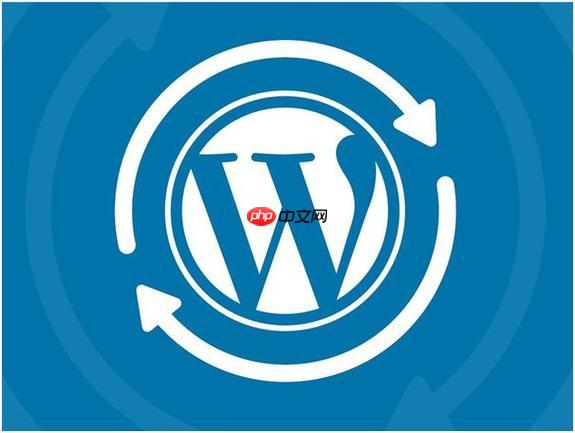
WordPress的自动保存功能是一个默默工作的守护者,它会在你编辑文章或页面时,定期、自动地将你的内容保存为一个修订版本。这个机制的目的是为了防止你在编辑过程中,因为浏览器崩溃、网络中断、电脑死机等突发情况而丢失辛辛苦苦写下的文字。所以,如果你不小心关闭了页面,或者遇到了技术故障,通常都能通过自动保存的草稿找回大部分内容。
当你的WordPress文章草稿不慎丢失或需要恢复到之前的版本时,操作起来其实并不复杂。首先,你需要登录到你的WordPress后台,然后进入到你正在编辑或者丢失内容的文章/页面编辑界面。
在文章编辑器的右侧(Gutenberg区块编辑器)或者编辑区域下方(经典编辑器),你会找到一个名为“修订版本”(Revisions)的模块。点击这个模块,它会带你进入到修订版本比较界面。在这里,你可以看到所有历史的保存记录,包括你手动保存的草稿、已发布的版本更新,以及最重要的——自动保存的修订版本。
这个界面通常会以时间轴的形式展示,你可以通过拖动滑块,或者点击“上一版本/下一版本”按钮,来浏览不同时间点的文章内容。WordPress还会很贴心地高亮显示出两个版本之间内容的差异,让你一眼就能看出哪些地方做了修改。
当你找到你想要恢复的那个版本时,只需点击右上角的“恢复此版本”按钮。请注意,这个操作会将当前文章的内容替换为你选择的那个修订版本。所以,在点击之前,务必确认你选择的是正确的版本。恢复后,你仍然需要手动点击“更新”或“保存草稿”来正式保存这个恢复后的版本。
关于WordPress自动保存的频率,这其实是一个挺有意思的问题。默认情况下,WordPress每60秒就会自动保存一次你的文章内容。这个时间间隔对于大多数用户来说是比较合理的,既能保证内容的及时备份,又不会过于频繁地占用系统资源。当然,如果你是个技术控,或者你的网站有特殊需求,这个默认的60秒间隔是可以通过修改
wp-config.php
define('AUTOSAVE_INTERVAL', 120);那么,它和我们平时手动点击的“保存草稿”有什么区别呢?在我看来,它们虽然都是“保存”,但目的和方式却大相径庭。
“自动保存”更像是一个隐形的、默默工作的后台进程。它不会打断你的写作流程,不会在后台生成大量的独立草稿,而是将内容作为一个修订版本,附加到当前文章的历史记录中。它的主要职责是“防丢”,是紧急情况下的备用方案。这些自动保存的修订版本,在你看不到的地方,为你的创作提供了安全网。
而“保存草稿”则是你主动、有意识的行为。当你点击“保存草稿”时,WordPress会创建一个正式的草稿版本,并更新文章的最后修改时间。这个操作通常意味着你已经完成了一个阶段性的写作,或者希望保存一个相对完整的版本,以便稍后继续编辑。手动保存的草稿通常会比自动保存的修订版本更“稳定”一些,因为它代表了你明确的意图。
简而言之,自动保存是“隐形保险”,而手动保存是“阶段性存档”。两者结合,才能最大限度地保障你的内容安全。
虽然WordPress的自动保存功能非常实用,但它也并非万无一失。有时候,你可能会遇到自动保存似乎没有生效,或者无法找到最新修订版本的情况。这确实让人心焦,但通常都有迹可循。
一个常见的原因是浏览器或网络问题。如果你的浏览器扩展程序(比如广告拦截器)过于激进,或者网络连接不稳定,可能会阻碍WordPress向服务器发送自动保存请求。这时候,尝试更换浏览器、禁用部分扩展,或者检查网络连接,通常能解决问题。
另一个主要因素是插件冲突。WordPress生态系统的强大之处在于其丰富的插件,但这也带来了潜在的冲突风险。某些插件,特别是那些修改编辑器行为或与AJAX请求相关的插件,可能会干扰自动保存的JavaScript脚本。如果你在某个插件更新后发现自动保存异常,可以尝试逐一禁用最近安装或更新的插件,以排查冲突源。
服务器资源不足也可能导致自动保存失败。如果你的主机服务器资源紧张,或者网站流量过大,服务器可能无法及时响应自动保存的请求。这时候,查看主机日志、联系服务商,或者考虑升级主机方案,可能是必要的。
此外,JavaScript错误也是一个不容忽视的原因。WordPress的自动保存功能严重依赖JavaScript。如果你的主题或某个插件引入了JavaScript错误,可能会导致自动保存脚本无法正常执行。你可以打开浏览器的开发者工具(通常是F12),查看控制台是否有报错信息。
最后,WordPress核心文件损坏或数据库问题虽然不常见,但也可能发生。确保你的WordPress核心文件是完整的,并且数据库没有损坏。定期备份数据库是预防这类问题的最佳实践。
当遇到自动保存失败时,不要慌张。首先尝试刷新页面,看看是否能触发保存。如果不行,检查浏览器控制台的错误信息,然后从插件冲突和网络问题入手排查。很多时候,一个小小的调整就能让这个守护者重新工作。
依赖单一的自动保存机制,就像把所有鸡蛋放在一个篮子里,总有些不踏实。作为内容创作者,我们应该构建一个多层次的防御体系,确保我们的心血不会轻易付诸东流。
首先,频繁手动保存是一个最简单也最有效的习惯。自动保存是你的底线,但手动保存是你的主动确认。在完成一个段落、一个章节,或者任何你觉得重要的修改后,随手点击“保存草稿”按钮。这不仅能让你心理踏实,也能在自动保存意外失效时,为你提供一个更近的恢复点。
其次,定期备份你的WordPress网站至关重要。这不仅仅是针对文章内容,而是包括你的数据库、主题、插件和上传文件。市面上有很多优秀的备份插件(如UpdraftPlus、Duplicator),它们可以帮你设置自动化的备份计划,将备份文件存储到云端(如Google Drive、Dropbox)或本地。即使是网站彻底崩溃,你也能从容恢复到最近的一个完整状态。这就像是你的“时间机器”,能让你回到任何一个过去的时间点。
再者,利用版本控制工具,虽然对于普通文章内容可能有些过度,但对于那些涉及代码修改(比如自定义主题、插件开发)的用户来说,Git这样的版本控制系统是不可或缺的。它能让你跟踪每一次代码的修改,并且可以轻松回溯到任何一个历史版本。虽然这不直接作用于文章内容,但对于网站的整体稳定性,间接保护内容安全有着重要意义。
另外,在外部编辑器中起草重要内容也是一个值得推荐的习惯。对于特别长、特别重要的文章,我有时会选择在本地的文本编辑器(如Notepad++、VS Code)或Markdown编辑器中先完成大部分内容,然后再复制粘贴到WordPress。这样,即使WordPress或浏览器出现问题,你的原始内容仍然安全地保存在本地。这提供了一个额外的离线备份层。
最后,保持WordPress核心、主题和插件的更新。这听起来可能和内容丢失没有直接关系,但过时的软件版本往往存在已知的漏洞和兼容性问题,这些都可能导致网站不稳定,进而影响内容的保存和显示。及时更新可以确保你的网站运行在一个更安全、更稳定的环境中。
内容创作是一场马拉松,而不是短跑。多一分准备,就少一分风险。构建一个全面的内容保护策略,才能让你在创作的道路上走得更远,更安心。
以上就是什么是WordPress自动保存?文章草稿如何恢复?的详细内容,更多请关注php中文网其它相关文章!

每个人都需要一台速度更快、更稳定的 PC。随着时间的推移,垃圾文件、旧注册表数据和不必要的后台进程会占用资源并降低性能。幸运的是,许多工具可以让 Windows 保持平稳运行。

Copyright 2014-2025 https://www.php.cn/ All Rights Reserved | php.cn | 湘ICP备2023035733号